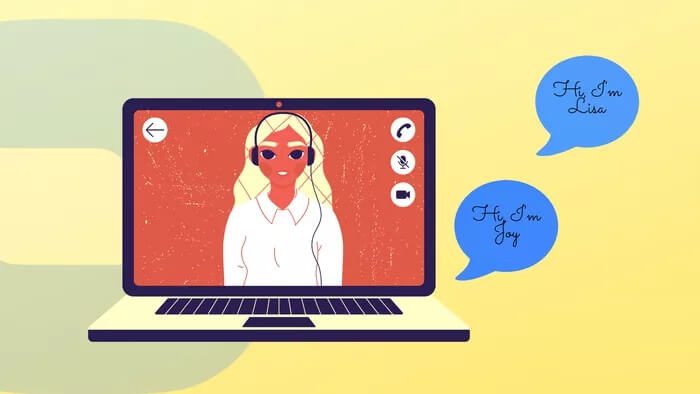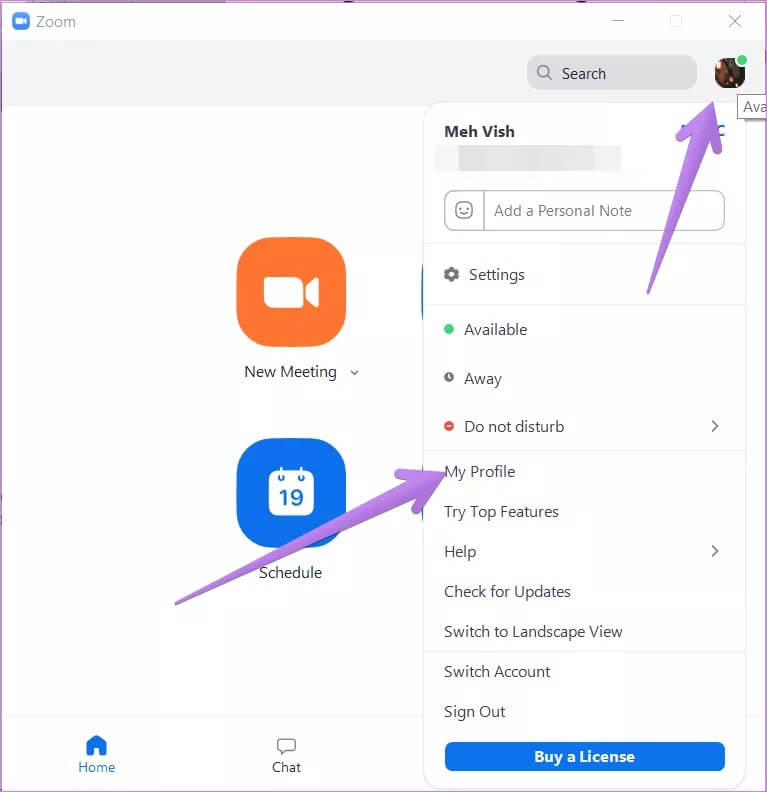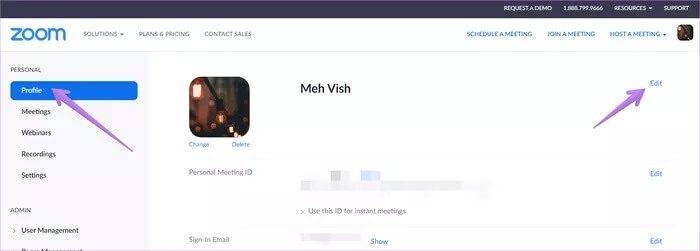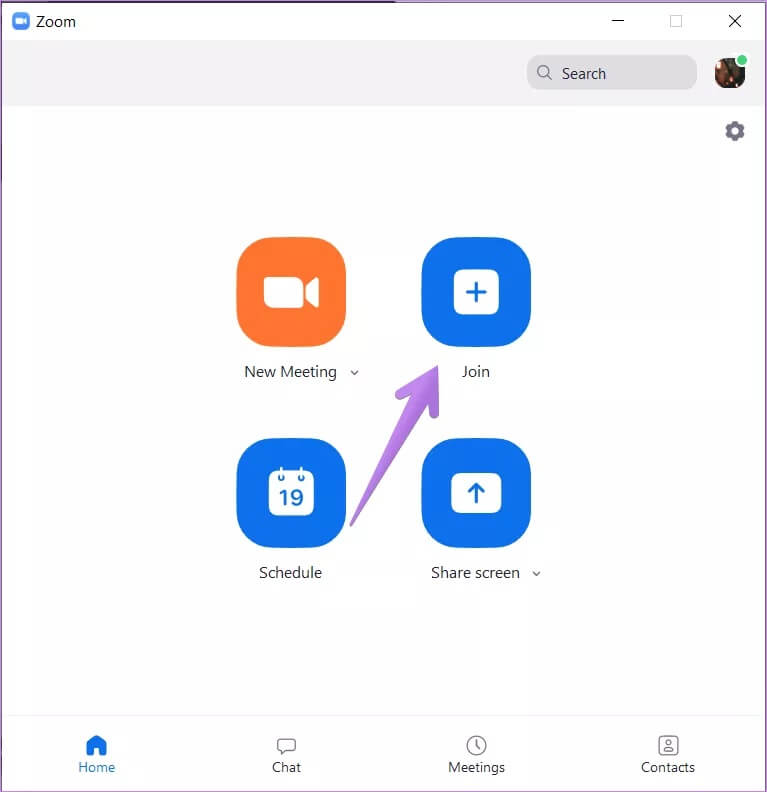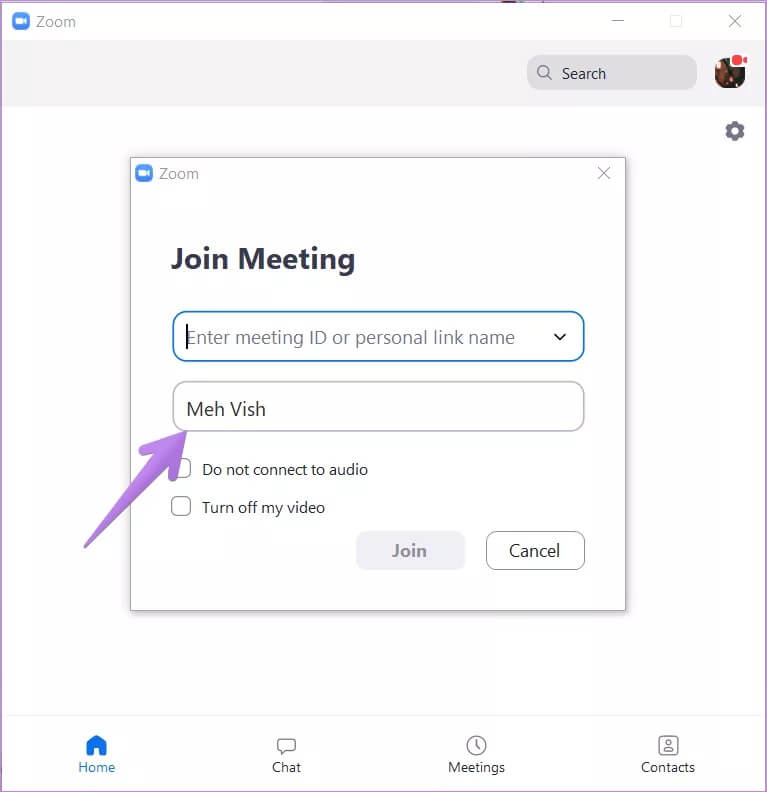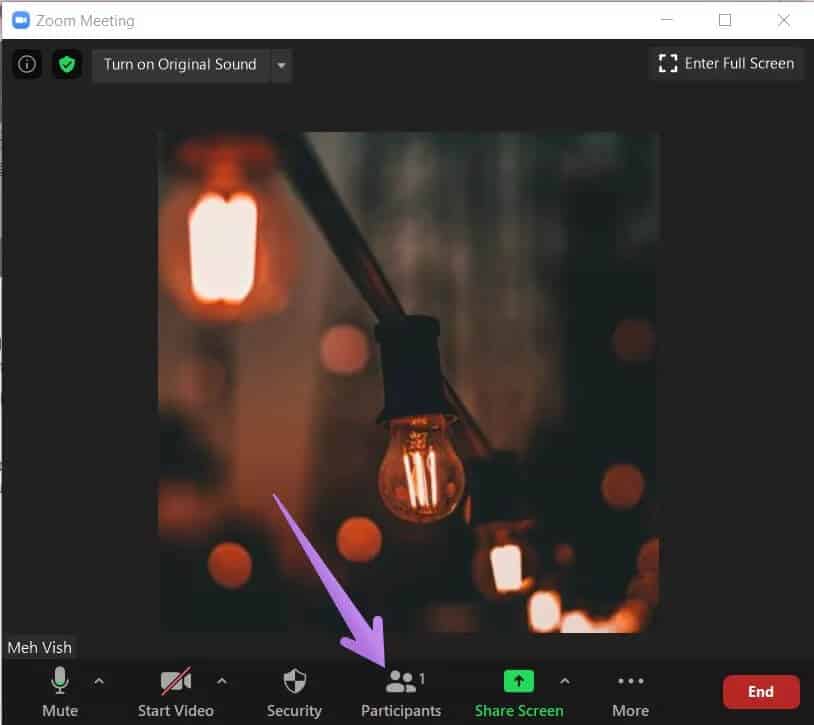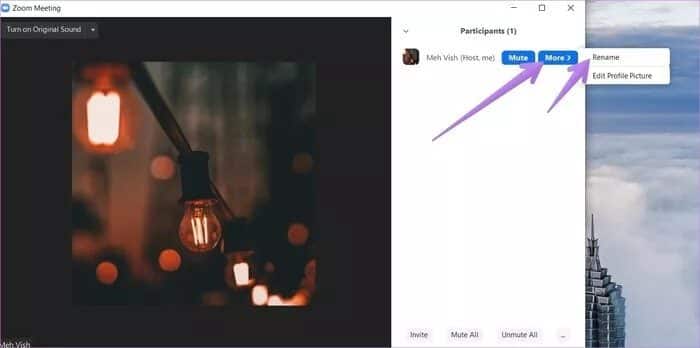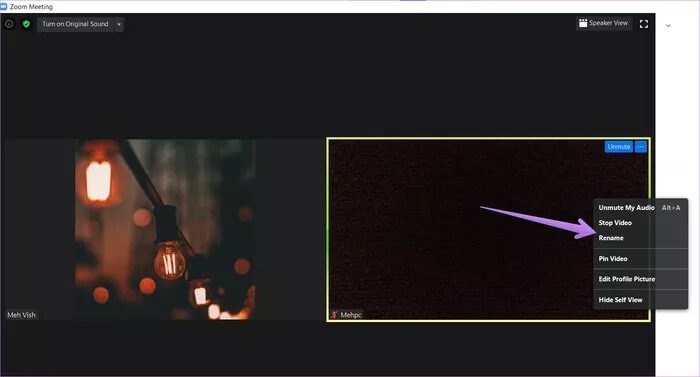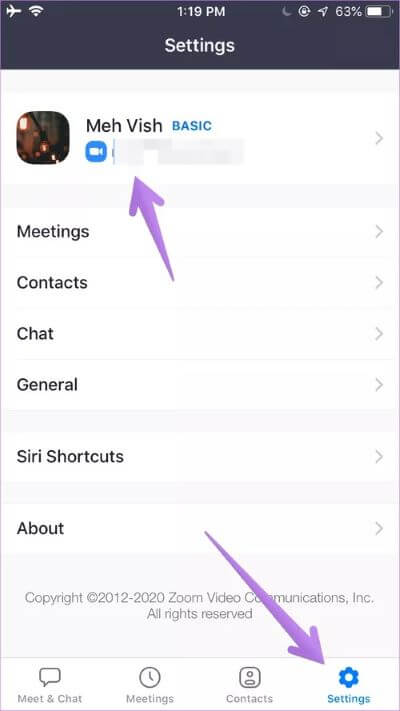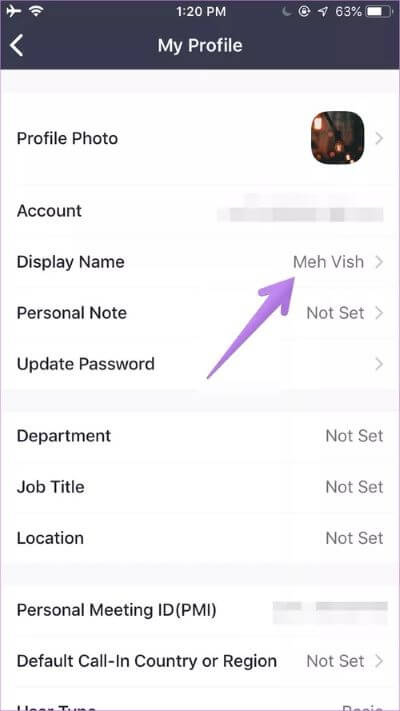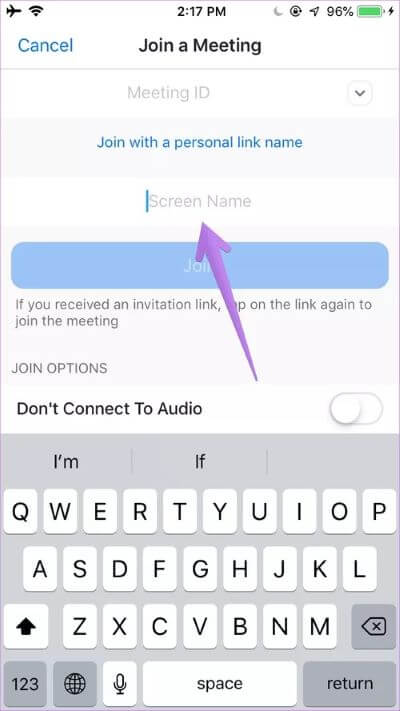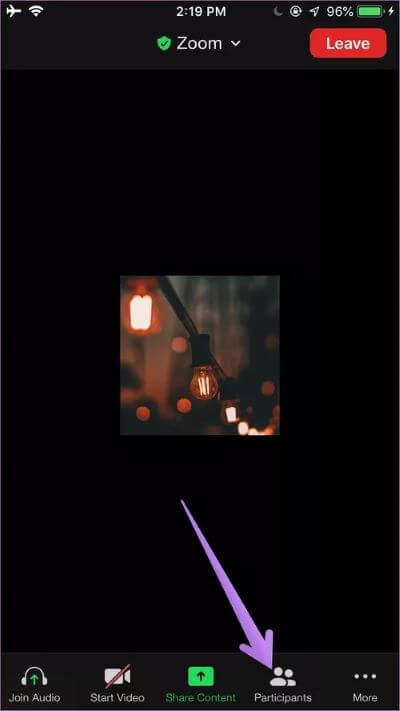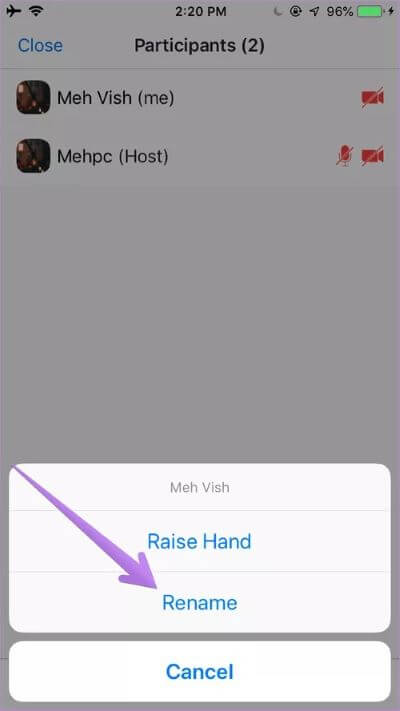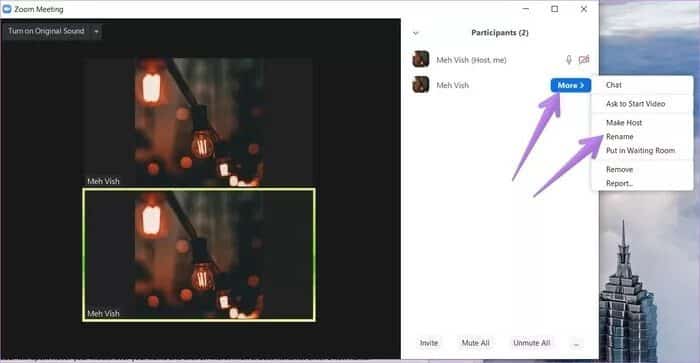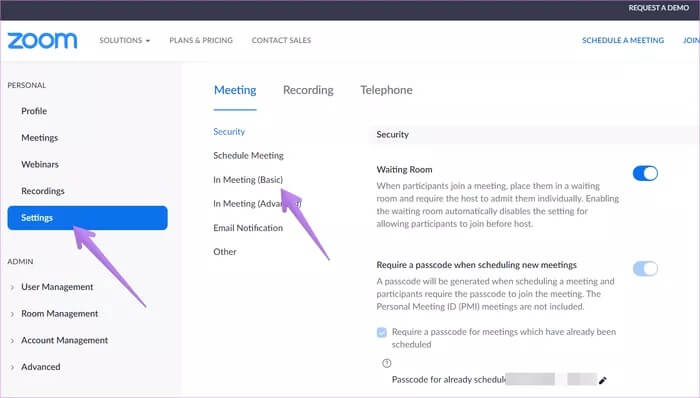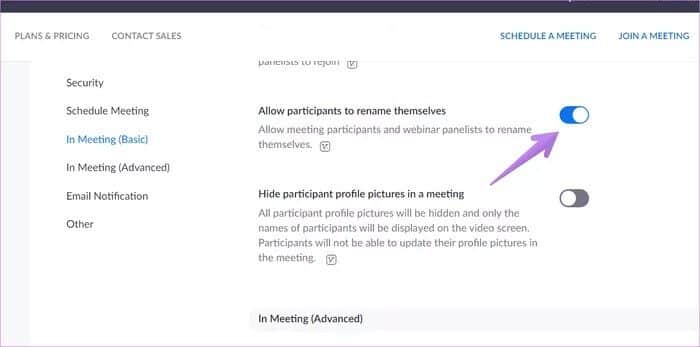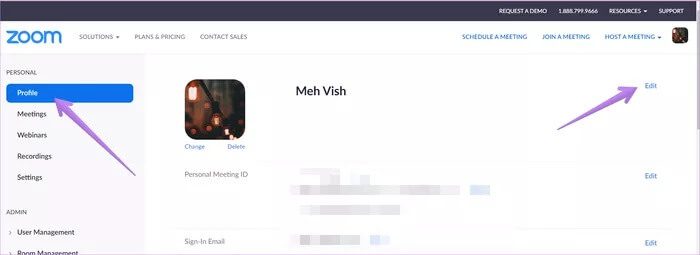如何在手機、iPad 和 PC 上更改 Zoom 中的名稱
什麼時候 我們收到一個 Zoom 會議鏈接 ,我們點擊它而不驗證我們的帳戶。 想像一下,您正在使用您孩子的帳戶登錄加入 Zoom 會議。 這聽起來很有趣,但正式會議可能會變得尷尬。 要輕鬆修復此類錯誤,您可以在不離開會議的情況下更改 Zoom 名稱。 如果您有興趣了解如何在加入會議之前或之後在 Zoom 上更改您的姓名,那麼這裡就是您的最佳選擇。
您可以更改所有 Zoom 會議的名稱,也可以只更改一次會議。 我們還介紹瞭如何在您是主持人時更改其他參與者的姓名,以及在您無法更改姓名時如何解決。
讓我們先從電腦開始,然後是 Android、iOS 和 iPadOS。
如何在 PC 上的 Zoom 中更改個人資料名稱
您可以在加入 Zoom 會議之前更改您的姓名,或 會議期間. 讓我們看看不同的方式。
方法 XNUMX:更改所有會議的 Zoom 名稱
要更改所有會議的名稱,請執行以下步驟:
相片1: 打開 縮放應用 在你的電腦。
相片2: 點擊圖標 文件的文件 多於。 定位 我的簡歷 從列表中。 一個網頁將打開,它會帶你到 縮放帳戶設置。 使用詳細信息登錄 縮放帳戶 您的。
提示:如果您沒有看到我的個人資料,請轉到“設置”>“個人資料”>“編輯個人資料”。
相片3: 在左側邊欄的個人部分中 縮放帳戶設置 , 去 個人資料。 點擊按鈕釋放在您的姓名旁邊輸入 新名字. 保存 使用“保存”按鈕進行更改。
注意:使用以下兩種方法僅更改當前會議的名稱。
方法 XNUMX:加入會議前更改 Zoom 名稱
無需單擊會議的 Zoom 鏈接,打開 縮放應用 然後點擊 加入按鈕。
一個盒子會打開 加入 到會議。 你會得到 兩個盒子. 第一個是 填寫會議ID 第二個 輸入顯示名稱. 在第二個框中輸入您的姓名。 您需要手動輸入會議 ID。
專業提示:如果此方法失敗,請退出 Zoom 應用程序,然後單擊加入按鈕。
方法三:會議期間更改Zoom名稱
如果您想在加入會議後更改姓名,則無需斷開連接即可更改姓名。 只需點擊圖標 參與者 在會議屏幕中。
邊欄將打開。 將鼠標懸停在 回复 然後點擊 更. 然後選擇 改名. 進入 一個新名字。
或者,右鍵單擊視頻預覽並從菜單中選擇重命名。
提示:找出 如何在 ZOOM 中顯示個人資料圖片而不是視頻。
如何在 Android、IPHONE 和 IPAD 上的縮放中更改名稱
就像在電腦上一樣,Zoom 在移動設備上的名稱可以在會議之前或會議期間更改。 這裡有不同的方法來實現這一點。
方法一:為所有會議更改移動端Zoom的名稱
要在加入會議之前更改所有會議的名稱,請執行以下步驟:
相片1: 打開 縮放應用程序。 點擊 設置 在底部。 點擊 回复 以上。
相片2: 點擊 城市名稱 並做 改名 在下一個屏幕上。
方法二:加入會議前在手機上更改ZOOM的名稱
要僅更改一次會議的姓名,請單擊按鈕“一體化在 Zoom 應用程序的主屏幕上。 在姓名框中輸入您的姓名。
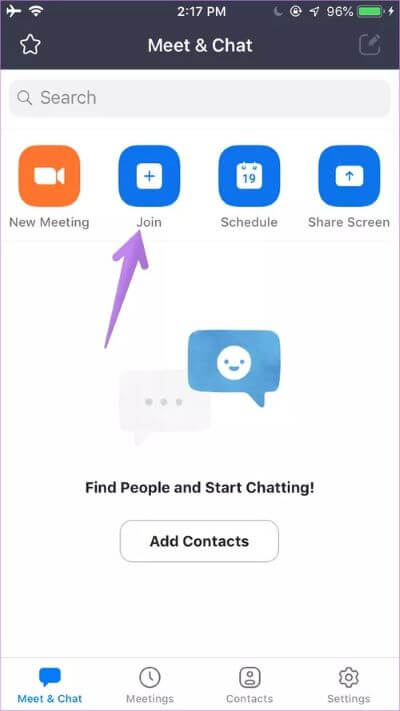
方法三:會議期間更改ZOOM名稱
相片1: 加入後 會議 , 單擊選項卡 參與者 在底部 縮放應用程序。
相片2: 點擊您的姓名,然後從菜單中選擇重命名。
獎勵提示 1:如何更改縮放參與者的姓名
如果您是主持人,您可以在 Zoom 會議中更改其他人的姓名。 要在 PC 上執行此操作,請加入會議。 單擊選項卡 參與者 ,然後在 參與者姓名。 點擊按鈕 更 其次是 改名。 或右鍵單擊參與者的視頻並選擇 改名。
額外提示 2:阻止參與者自我再生
許多人,尤其是兒童,在 Zoom 會議期間不斷更改姓名。 如果這讓您作為主持人感到困擾,您可以阻止參與者在您的會議中重命名自己。 為此,從 us04web.zoom.us/profile/setting。 從左側面板轉到設置。 然後單擊在會議中(基本)。
向下滾動並關閉“允許參與者重命名自己”選項旁邊的切換。
FIX:ZOOM 名稱無法更改
如果你不能 在 Zoom 上更改您的顯示名稱 使用上述方法,您必須直接從 Zoom 網站進行更改。 為此,從 us04web.zoom.us/個人資料. 使用您的 Zoom 帳戶登錄。 單擊左側邊欄中的配置文件。 然後,單擊您名稱旁邊的編輯並添加一個新名稱。
嘗試註銷您的帳戶,然後重新登錄以解決問題。 最後,正如我們上面解釋的那樣,主持人可能已經禁用了參與者重命名自己的能力。 核實 Zoom 賬戶隱私提示 你應該使用的。
完成
Zoom 為來自主要巨頭的類似視頻會議應用程序提供了激烈的競爭,例如 谷歌見面 و 微軟團隊 等等。 通過提供簡單而有用的功能,它已經達到了很高的水平。 改名就是其中之一。 在 反向 Google Meet 正如我們在上面看到的,Zoom 可以很容易地更改名稱。 我們希望您可以在 Zoom 上重塑自己的品牌。